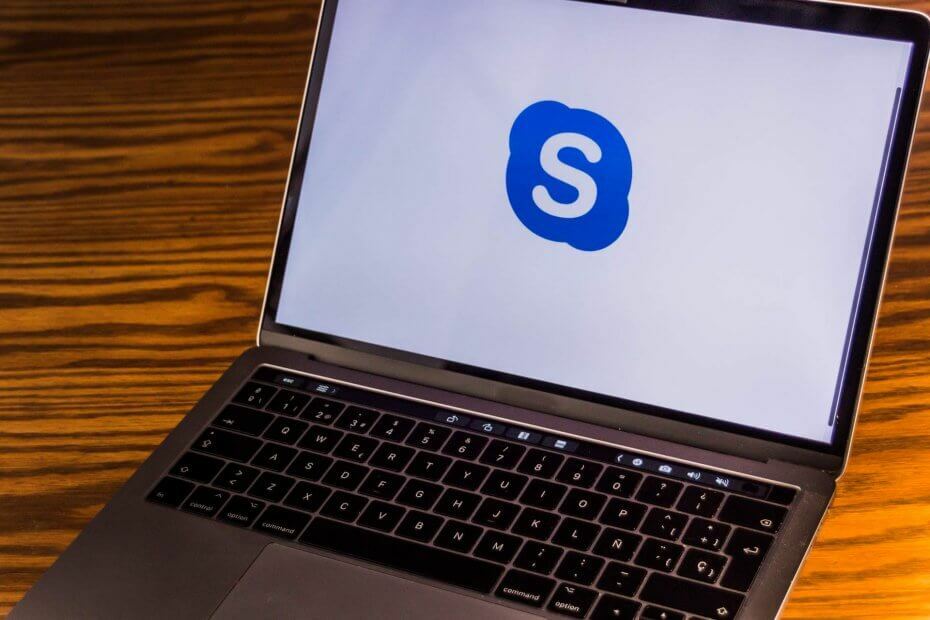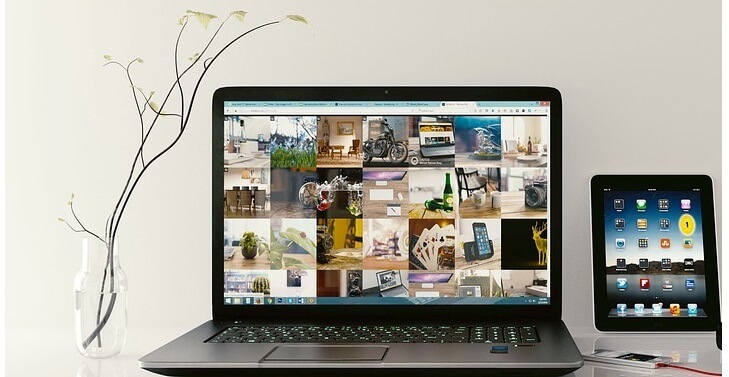
Bu yazılım, sürücülerinizi çalışır durumda tutar, böylece sizi yaygın bilgisayar hatalarından ve donanım arızalarından korur. Tüm sürücülerinizi şimdi 3 kolay adımda kontrol edin:
- DriverFix'i indirin (doğrulanmış indirme dosyası).
- Tıklayın Taramayı Başlat tüm sorunlu sürücüleri bulmak için.
- Tıklayın Sürücüleri güncelle yeni sürümleri almak ve sistem arızalarını önlemek için.
- DriverFix tarafından indirildi 0 okuyucular bu ay
Windows 10, Windows 8.1'de, sistem ayarlarının büyük çoğunluğu Windows 8'deki ile aynı kaldı ve hatta en son Windows 8.1 Güncellemesi yayınlandı. Windows 10, Windows 8.1 PC veya tabletinizdeki PC Bilgileri bölümüne nasıl erişebileceğinize ilişkin hızlı kılavuzumuz burada.
Bilgisayarınızla ilgili ayrıntılı bilgilerinize hızlıca göz atmak istemenizin nedeni, ürün kimliğiniz, işlemciniz, yüklü RAM ve bir kalemin ve dokunuşun olup olmadığını. Tabii ki, daha önce olduğu gibi, evinize gidebilirsiniz. “Bu PC” olarak yeniden adlandırılan Bilgisayarım
Windows 8.1 ve Windows 10'un piyasaya sürülmesiyle. Oradan, sağ tıklayıp özellikleri seçmeniz yeterlidir. Ve bu kadar.- AYRICA OKUYUN: Düzeltme: Windows kurulumu bu bilgisayarın donanımında çalışacak şekilde yapılandırılamadı
Ancak, aradığınız Windows deneyim endeksi, ne yazık ki, Windows 8.1 veya Windows 10'da varsayılan olarak mevcut değildir ve onu geri getirmek için üçüncü taraf bir araç kullanmanız gerekir. Şimdi, özelliklere sağ tıklama ile normalde yaptığınızla aynı bilgilere hızlı bir şekilde erişmek için aşağıdakileri yapmanız yeterlidir.
Windows 8.1'de bilgisayar bilgilerini görüntüleyin
- Aç Arama tılsım çubuğu, parmağınızı sağ köşeye kaydırarak veya farenizi oraya hareket ettirerek ya da Windows logosu + W tuşlarına basarak.
- oraya yazın Bilgisayar Ayarları
- sonra seç PC ve Cihazlar
- Buradan, PC Bilgisi'ni seçin, ve şöyle bir şey göreceksiniz:
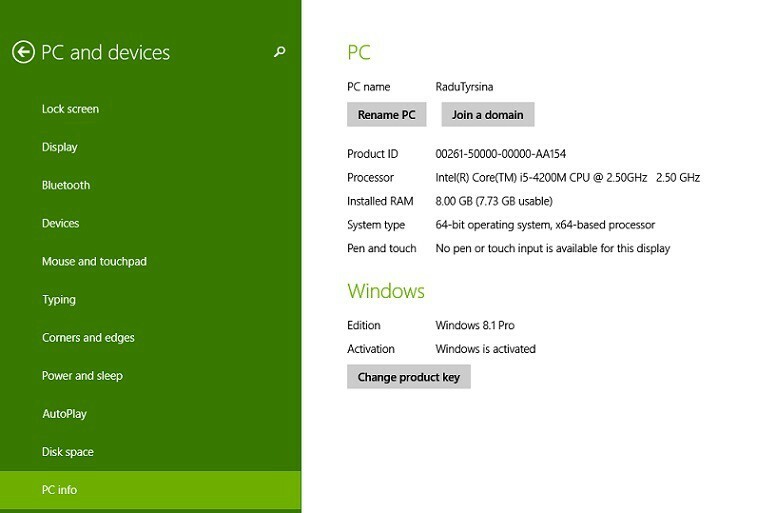
Windows 10'da bilgisayar bilgilerini masaüstünde görüntüleyin
Yukarıda belirtildiği gibi, bilgisayar özelliklerinizi ve yapılandırmanızı görüntülemek için izlenecek adımlar Windows 10'da biraz farklıdır. Ayarlar > Sistem > Hakkında'ya gitmeniz gerekiyor. Windows, bilgisayarınızın özellikleri ve işletim sistemi sürümünüz hakkında gerekli tüm bilgileri listeleyecektir.
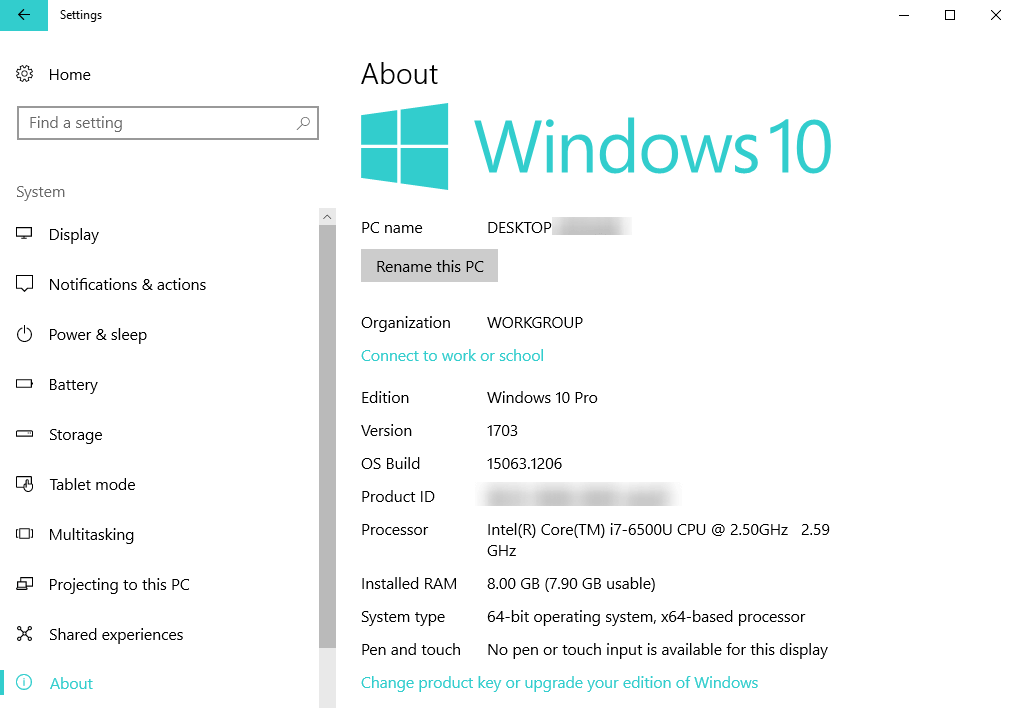
Böylece, gördüğünüz gibi, Windows 8, Windows 8.1 ve Windows 10 masaüstü veya tablet cihazınızla ilgili ayrıntılı bilgileri görebileceksiniz. Ayrıca, şu anda hangi Windows sürümünü çalıştırdığınızı ve etkinleştirilip etkinleştirilmediğini de gösterir. Aktivasyon hakkında konuşurken, bazı kullanıcılar son zamanlarda aktivasyon, hatalı bir Windows 8.1, Windows 10 Güncellemesi nedeniyle yeniden yerleştirildi.
KONTROL ETMEK İÇİN İLGİLİ HİKAYELER:
- Düzeltme: Windows 10, 8, 8.1'de Güç Planı Bilgileri Bulunamıyor
- Bu web sitesi kimlik bilgisi sağlamıyor: Uyarı nasıl kaldırılır
- Windows 10'da 'Bilgi kaybını önlemek için programları kapatın' mesajı [Düzeltme]